วิธีสร้างไฟล์ Crash Dump ด้วยตนเองใน Windows 11/10
ในบทความนี้ เราจะแสดงให้คุณเห็นถึงสองวิธีในการสร้างไฟล์ Crash Dump(create a Crash Dump file) ด้วย ตนเองในWindows 11/10หรือที่เรียกว่า ไฟล์ดัมพ์ หน่วยความจำ(Memory)หรือไฟล์ ดัมพ์ของ Windowsไฟล์ดัมพ์การแครชจะมีรายละเอียดเกี่ยวกับแอพพลิเคชั่นเฉพาะหรือกระบวนการทำงานขัดข้องในWindows
ไฟล์ Crash Dump คืออะไร?
ไฟล์ดัมพ์หน่วยความจำ(Memory dump files)เหล่านี้มักใช้เพื่อวิเคราะห์และแก้ไขปัญหาจะเก็บข้อมูลในไฟล์และกระบวนการที่ทำงานอยู่ในระหว่างการหยุดทำงานเฉพาะ และสแต็กโหมดเคอร์เนล ที่หยุดทำงาน (Kernel-mode)แม้ว่าโดยส่วนใหญ่แล้ว คอมพิวเตอร์ของคุณจะสร้างไฟล์เหล่านี้ขึ้นมาเอง โดยส่วนใหญ่เมื่อมีปัญหาซับซ้อน คุณอาจต้องสร้างไฟล์เหล่านี้ด้วยตนเองในบางครั้งเช่นกัน สถานการณ์ที่พบบ่อยที่สุดคือเมื่อแอพไม่ตอบสนองบนคอมพิวเตอร์ของคุณ และคุณต้องส่งรายละเอียดเกี่ยวกับความผิดปกติไปยังฝ่ายสนับสนุนด้านเทคนิคเพื่อแก้ไขปัญหา
โดยทั่วไปแล้ว ไฟล์ดัมพ์ข้อขัดข้องมีสามประเภทถึงแม้ว่าไฟล์ทั้งหมดจะมีจุดประสงค์เดียวกันก็ตาม ไฟล์ ดัมพ์(Dump)ถูกจัดประเภทตามขนาดไฟล์และข้อมูลที่เก็บ ดัมพ์หน่วยความจำที่สมบูรณ์(complete memory dump)มีกองข้อมูลที่ใหญ่ที่สุด เป็นไฟล์ดัมพ์ที่ใหญ่ที่สุดที่ระบบสามารถรองรับได้ โดยมีขนาดเท่ากับRAMของ คอมพิวเตอร์ ไฟล์ดัมพ์ Kernel Memory(Kernel Memory dump files)มีขนาดเล็กลง ทำให้ถ่ายโอนข้อมูลได้ง่ายขึ้น ประเภทที่สามและสุดท้ายคือไฟล์ดัมพ์หน่วยความจำขนาดเล็กe(small memory dump file)ซึ่งมีเฉพาะข้อมูลพื้นฐานที่สุดและโดยปกติมีขนาดเพียง 256KB
จะสร้าง ไฟล์ Crash Dump ด้วยตนเอง ในWindows 11/10ได้อย่างไร?
ดังที่ได้กล่าวไว้ก่อนหน้านี้ มีสองวิธีที่คุณสามารถสร้างไฟล์ดัมพ์ข้อขัดข้องได้ หนึ่งรายการผ่านตัวจัดการงาน(Task Manager)และอีกรายการหนึ่งโดยใช้พรอมต์คำสั่ง(Command Prompt)ของ คุณ
1] สร้างไฟล์ Crash Dump(Create Crash Dump)โดยใช้Task Manager
ก่อนอื่น(First)ให้เปิดTask Manager วิธีที่ง่ายที่สุดคือคลิกที่แถบ(Taskbar) งาน และเลือกตัวจัดการงาน(Task Manager)จากเมนูบริบท คลิก(Click) แท็ บProcessesและคลิกขวาที่แอปที่คุณต้องการสร้างไฟล์ จากรายการตัวเลือกที่ปรากฏขึ้น ให้เลือกสร้าง(Create)ไฟล์ดัมพ์
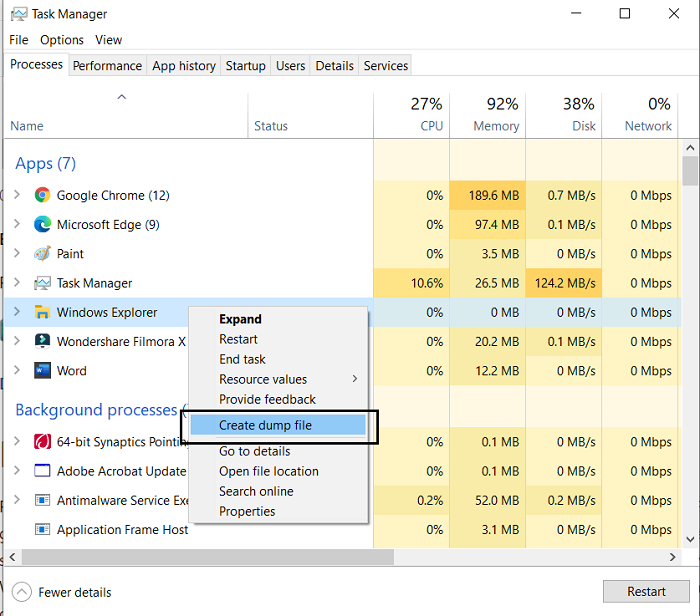
รอสักครู่(Wait)จนกว่ากระบวนการจะเสร็จสิ้น เมื่อคุณได้รับแจ้งว่าไฟล์ถูกสร้างขึ้นแล้ว ให้คลิกที่ตำแหน่งเปิดไฟล์ (Open File)ถ้าคุณไม่ต้องการให้ไฟล์อยู่ในตำแหน่งที่ตั้งไว้โดยค่าเริ่มต้น คุณสามารถคัดลอก ไฟล์ .dmpและวางลงในตำแหน่งที่คุณเลือกได้
เคล็ดลับ(TIP) : คุณสามารถ กำหนดค่า Windows เพื่อสร้างไฟล์ Crash Dump บนหน้าจอสีน้ำเงิน
2] สร้างไฟล์ Crash Dump(Create Crash Dump)โดยใช้Command Prompt
สำหรับสิ่ง นี้คุณจะต้องดาวน์โหลดProcDump เป็นยูทิลิตีบรรทัดคำสั่งที่ช่วยผู้ใช้ในการรักษาCPU ของแอปพลิเคชัน ในการตรวจสอบ นอกจากนี้ยังทำหน้าที่สร้างการทิ้งความผิดพลาดในระหว่างการแหลมดังกล่าว เครื่องมือนี้สามารถใช้ควบคู่ไปกับพรอมต์คำสั่งเพื่อสร้างไฟล์ดัมพ์ข้อขัดข้อง นี่คือวิธีการ
ขั้น แรก ดาวน์โหลดProcDumpจากเว็บไซต์Windows SysInternals ไฟล์อยู่ในรูปแบบ .zip ดังนั้นคุณจะต้องแตกไฟล์ เมื่อดาวน์โหลดและติดตั้ง ให้ค้นหาCommand Promptและเปิดขึ้นเพื่อเรียกใช้ในฐานะผู้ดูแลระบบ
พิมพ์บรรทัดคำสั่งต่อไปนี้เพื่อเปิด โฟลเดอร์ Procdumpแล้วกด Enter
cd C:\Path\Procdump
คุณสามารถรับเส้นทางไปยัง แอป ProcDumpได้โดยคลิกขวาที่ไอคอนแอปและเปิดคุณสมบัติ
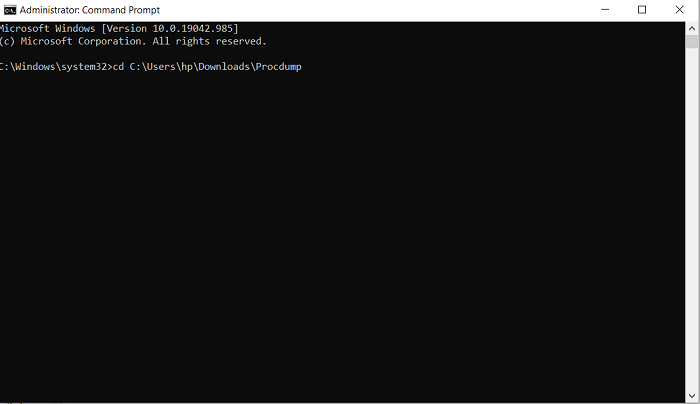
หลังจากนั้น เพื่อสร้างไฟล์ดัมพ์ ให้วางบรรทัดคำสั่งต่อไปนี้
procdump APP-NAME
ตัวอย่างเช่น หากคุณต้องการสร้างไฟล์ดัมพ์สำหรับFile Explorerบรรทัดคำสั่งจะเป็น:
procdump explorer
การดำเนินการนี้จะสร้างไฟล์ดัมพ์ขนาดเล็กสำหรับโปรแกรมสำรวจไฟล์ของคุณ สามารถใช้บรรทัดคำสั่งที่คล้ายกันสำหรับการสร้างไฟล์ดัมพ์ได้ โดยการแทนที่ชื่อแอปด้วยProcess ID (Process ID)ดังนั้นบรรทัดคำสั่งสำรองจะเป็น
procdump PROCESS-ID
คุณสามารถค้นหา ID กระบวนการของแอปพลิเคชันใด ๆ ได้โดยเปิดTask Managerและไปที่แท็บDetails ที่นี่ คุณจะพบกระบวนการทั้งหมดที่ทำงานอยู่บนพีซีของคุณและPIDที่เกี่ยวข้องกัน
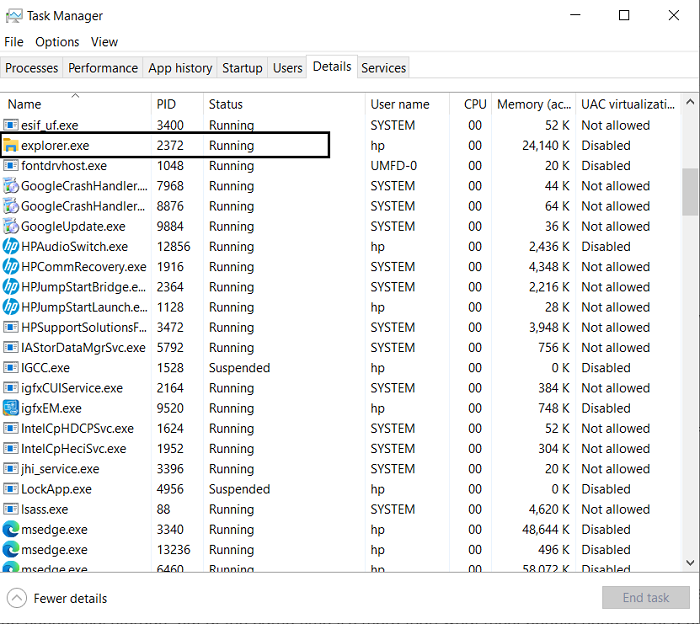
หากคุณต้องการสร้างไฟล์ดัมพ์ขนาดเต็มสำหรับแอปพลิเคชันหรือกระบวนการ คุณสามารถใช้คำสั่งต่อไปนี้
procdump -ma APP NAME/PROCESS ID
ที่นี่เช่นกัน ทั้งชื่อเรียกทำงานของโปรแกรมหรือรหัสกระบวนการจะทำงาน ดังที่ได้กล่าวไว้ก่อนหน้านี้ ไฟล์ดัมพ์ที่สมบูรณ์จะเก็บข้อมูลหน่วยความจำทั้งหมดเกี่ยวกับแอพและใช้พื้นที่เก็บข้อมูลจำนวนมาก แต่ในขณะเดียวกัน ไฟล์ดัมพ์ก็เป็นมากกว่าที่คนส่วนใหญ่ต้องการจากไฟล์ดัมพ์
เคล็ดลับ(TIP) : คุณสามารถเปลี่ยนจำนวนไฟล์การถ่ายโอนข้อมูลหน่วยความจำที่สร้างขึ้นได้
เมื่อเสร็จแล้ว คุณจะพบไฟล์ดัมพ์ที่คุณสร้างขึ้นเองซึ่งอยู่ในโฟลเดอร์เดียวกับไฟล์ProcDump อื่นๆ ทั้งหมด (ProcDump)นี่คือลิงค์สำหรับดาวน์โหลดไฟล์ .zip สำหรับProcDumpจากMicrosoft.com
เราหวังว่าโพสต์นี้จะให้ความกระจ่างบางอย่างเกี่ยวกับไฟล์ดัมพ์ที่ขัดข้อง เหตุใดคุณจึงอาจจำเป็นต้องใช้ และวิธีสร้างไฟล์ด้วยตนเองหากจำเป็น
อ่านที่เกี่ยวข้อง:(Related reads:)
- ซอฟต์แวร์ Crash Dump Analyzer ฟรี(Free Crash Dump Analyzer software)
- หยุดทำงาน แฮงค์ และทำให้หน่วยความจำเคอร์เนลรั่วโดยใช้ NotMyFault
- ขีดจำกัดหน่วยความจำกายภาพในไฟล์ Crash Dump(Physical Memory Limits in Crash Dump files)
- ตัวเก็บการถ่ายโอนข้อมูลหน่วยความจำเครื่อง
- การจัดสรรหน่วยความจำกายภาพและสถานะหน่วยความจำ
Related posts
วิธีการเปิดและอ่านไฟล์ Small Memory Dump (DMP) ใน Windows 10
ทางกายภาพ Memory Limits ในไฟล์ Crash Dump สำหรับ Windows 10
Best Free Crash Dump Analyzer software สำหรับ Windows 10
วิธีการใช้งาน Windows Memory Diagnostics Tool ใน Windows 11/10
วิธีเพิ่ม Page File size หรือหน่วยความจำเสมือนใน Windows 10
PLS file คืออะไร? วิธีการสร้าง PLS file ใน Windows 11/10 หรือไม่?
อุปกรณ์ HDMI playback ไม่แสดงใน Windows 10
เปิดใช้งาน Network Connections ในขณะที่อยู่ใน Modern Standby บน Windows 10
Microsoft Edge Browser Tips and Tricks สำหรับ Windows 10
ไฟล์ Analyze Windows Memory Dump .dmp ที่มี WhoCrashed
Enable หรือ Disable Core Isolation and Memory Integrity ใน Windows 10
6 วิธีในการลบไฟล์ดัมพ์หน่วยความจำข้อผิดพลาดของระบบ
การตั้งค่าการซิงค์ Windows 10 ไม่ทำงาน Greyed Out
Fix Chrome High CPU, Memory or Disk usage ใน Windows 10
วิธีตรวจสอบ Shutdown and Startup Log ใน Windows 10
Windows.edb file ใน Windows 10 คืออะไร
Mail and Calendar app freezes ขัดข้องหรือไม่ทำงานใน Windows 11/10
Taskbar การแจ้งเตือนไม่แสดงใน Windows 10
วิธีการสลับฮาร์ดดิสก์ไดรฟ์ใน Windows 10 กับ Hot Swap
วิธีทดสอบ Webcam ใน Windows 11/10? มันทำงานได้หรือเปล่า?
